No, pokud přemýšlíte o tom, jak můžete snadno nainstalovat aplikaci TeamViewer Remote Desktop na Ubuntu 22.04 Jammy JellyFIsh nebo Ubuntu 20.04 LTS Focal fossa? Pak je zde řešení.
Teamviewer je populární a multiplatformní aplikace pro přístup ke vzdálené ploše nebo grafickému uživatelskému rozhraní serveru. Je zdarma pro osobní použití, ale komerční uživatelé si bohužel musí zakoupit jeho licenci.
Kromě vzdáleného přístupu může uživatel provádět chat, videokonference, přenos souborů, vzdálený tisk a další. Nabízí vysokou bezpečnost tím, že poskytuje komplexní 256bitové šifrování AES.
Krok nainstalujte Teamviewer na Ubuntu 22.04 | 20.04 LTS Linux
1. Aktualizujte úložiště balíčků
Spusťte příkaz aktualizace systému, tím bude náš systém aktualizován, pokud jde o balíčky a mezipaměť úložiště.
sudo apt update
Nainstalujte také –wget , pokud ho ještě nemáte. Potřebujeme to ke stažení souborů.
sudo apt install wget -y
2. Stáhněte si Teamviewer Debian Packages
Ačkoli zde stahujeme přímo binární balíček Teamvieweru, při instalaci se také nakonfiguruje jeho úložiště v systému, aby získal všechny budoucí aktualizace.
wget https://download.teamviewer.com/download/linux/teamviewer_amd64.deb
3. Příkaz k instalaci Teamviewer na Ubuntu 22.04 | 20.04
Jakmile budete mít binární soubor Teamviewer Debian, spusťte daný příkaz a nainstalujte jej.
sudo apt install ./teamviewer_amd64.deb
4. Spusťte Teamviewer Linux
Přejděte do Spouštěče aplikací a vyhledejte tento nástroj pro vzdálenou plochu. Jakmile najdete jeho ikonu, kliknutím na ni spustíte stejnou.
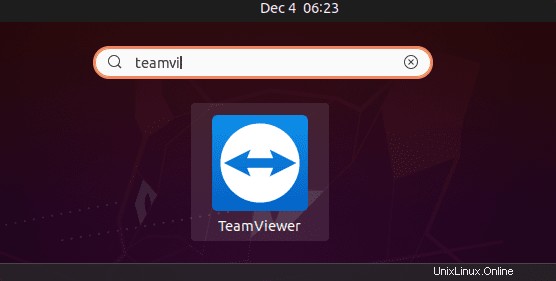
5. Přístup ke vzdálenému systému
Pokud chcete získat přístup k nějakému vzdálenému systému, zadejte ID partnera a heslo vygenerované na Teamvieweru běžícím na vzdáleném systému, ke kterému chcete přistupovat.
Zatímco v případě, že chcete někomu poskytnout přístup ke svému počítači, poskytněte mu ID partnera a heslo zobrazené na vaší obrazovce.
Po připojení k počítači pomocí TeamViewer na Ubuntu 22.04/20.04 se položka nabídky „Akce “ je k dispozici v oblasti nabídky v horní části obrazovky. Můžete to použít k odeslání klávesových zkratek, jako je Ctrl+Alt+End, do vzdáleného počítače, restartování počítače a dokonce k přepnutí do nouzového režimu. Kromě toho lze blokovat stisky kláves ze vzdáleného počítače a přenášet poznámky. Poznámky jsou připnuté na plochu vzdáleného počítače.
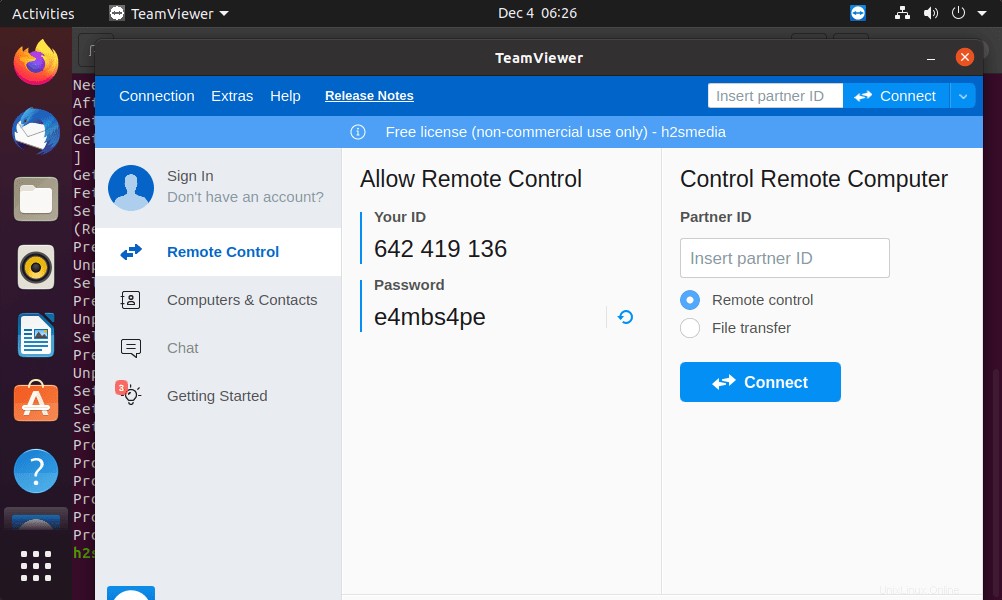
6. Odinstalovat nebo odebrat
Ti, kteří již TeamViewer ve svém systému nepotřebují, mohou odinstalovat totéž pomocí jediného zadaného příkazu:
sudo apt remove teamviewer
Chcete-li také odebrat úložiště:
sudo rm /etc/apt/sources.list.d/teamviewer.list
Další výukové programy:
• 2 způsoby instalace TeamViewer na Fedora 34 Linux
• Instalace Teamviewer na Debian 11 nebo 10
• Instalace AnyDesk na Ubuntu 22.04 LTS